Découvrez comment accéder sans effort aux périphériques USB connectés
- Si vous vous demandez comment activer un port USB bloqué par un administrateur, il existe plusieurs façons de le faire sans effort,
- L'activation du port USB implique d'effectuer des modifications dans le gestionnaire de périphériques, le registre et l'éditeur de stratégie de groupe local.
- Il existe également des applications tierces pratiques disponibles pour activer les ports USB dans Windows.
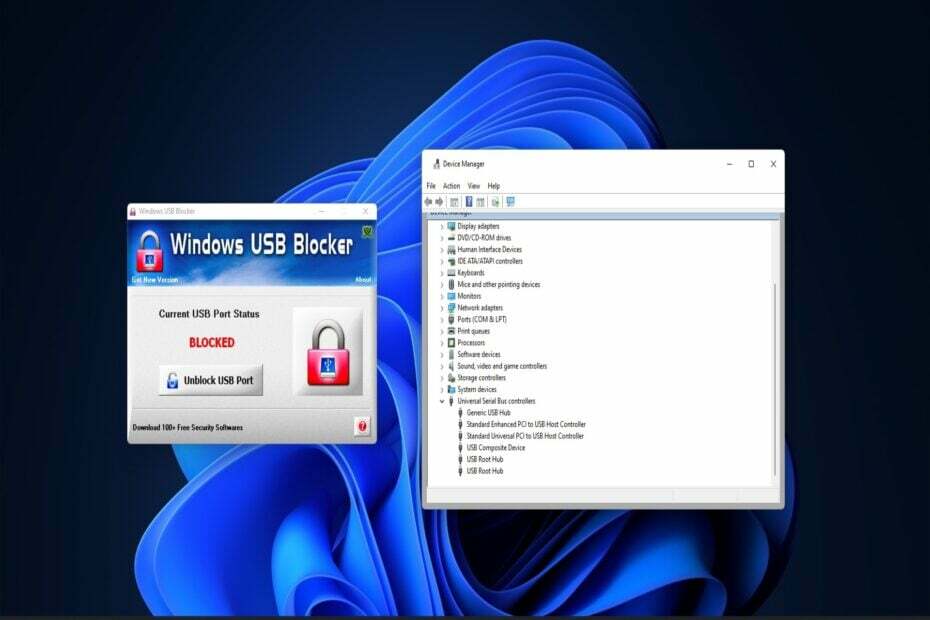
XINSTALLER EN CLIQUANT SUR LE FICHIER DE TÉLÉCHARGEMENT
Ce logiciel maintiendra vos pilotes opérationnels, vous protégeant ainsi des erreurs informatiques courantes et des pannes matérielles. Vérifiez tous vos pilotes maintenant en 3 étapes faciles :
- Télécharger DriverFix (fichier de téléchargement vérifié).
- Cliquez sur Lancer l'analyse pour trouver tous les pilotes problématiques.
- Cliquez sur Mettre à jour les pilotes pour obtenir de nouvelles versions et éviter les dysfonctionnements du système.
- DriverFix a été téléchargé par 0 lecteurs ce mois-ci.
De nombreux utilisateurs utilisent Clés USB pour transférer des données entre PC et stocker des logiciels. Cependant, les utilisateurs ne peuvent pas utiliser de périphériques de stockage USB sur des PC avec des ports USB bloqués. Et c'est pourquoi vous devez savoir comment activer un port USB bloqué par un administrateur.
Si vous partagez un PC avec quelqu'un d'autre, un compte administrateur peut bloquer l'accès aux ports USB. Alors, découvrons comment activer les ports USB bloqués par les administrateurs avec les méthodes ci-dessous.
Qu'est-ce qu'un port USB ?
UN port USB est une interface de connexion Universal Serial Bus pour les périphériques USB. Tous les ordinateurs de bureau et portables incluent des ports pour connecter des disques externes et des périphériques.
Il existe différents types de ports de connexion USB. USB Type A est le port le plus courant, mais certains PC incluent également des ports USB Type B, Type C et USB 3.0 pour connecter des périphériques.
Comment puis-je activer les ports USB bloqués dans Windows 11 ?
1. Débloquer les ports USB avec le Gestionnaire de périphériques
- Presse les fenêtres + X pour ouvrir le Utilisateur expérimenté et sélectionnez Gestionnaire de périphériques.
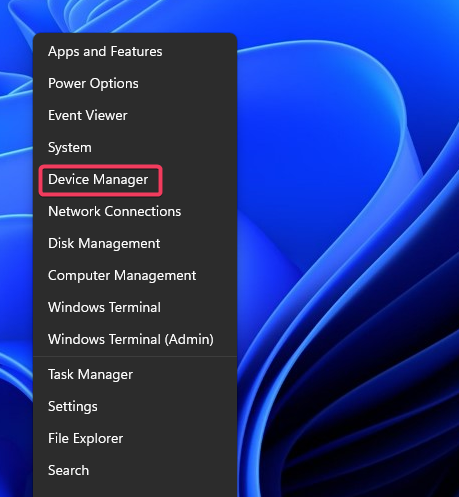
- Élargir la Contrôleurs de bus série universels catégorie.
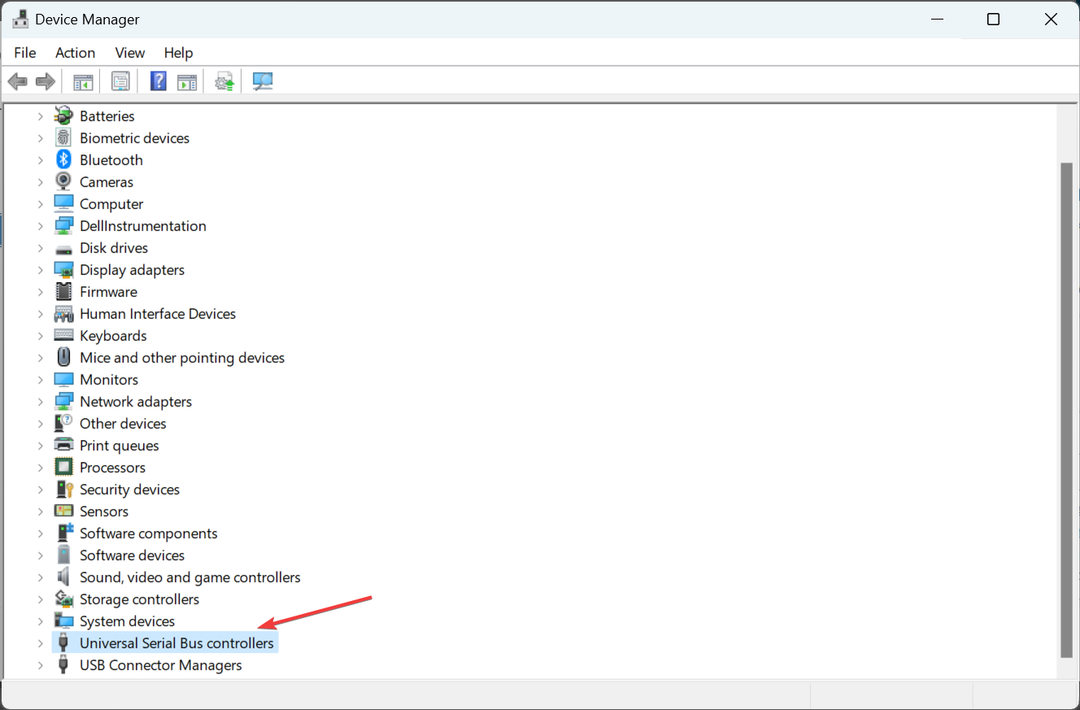
- Cliquez avec le bouton droit sur les contrôleurs USB qui y sont répertoriés et sélectionnez Activer l'appareil, si l'option y est répertoriée.
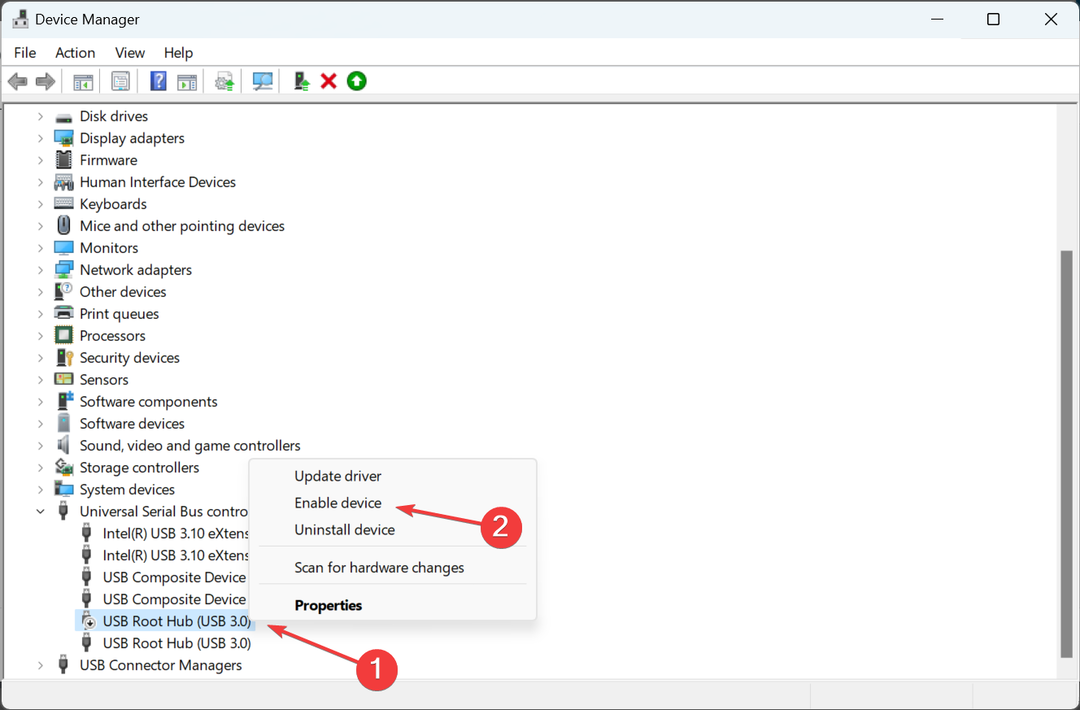
2. Débloquez les ports USB en modifiant le registre
- Presse les fenêtres + S ouvrir Recherche, taper regedit dans le champ de texte, puis cliquez sur le résultat de recherche pertinent.
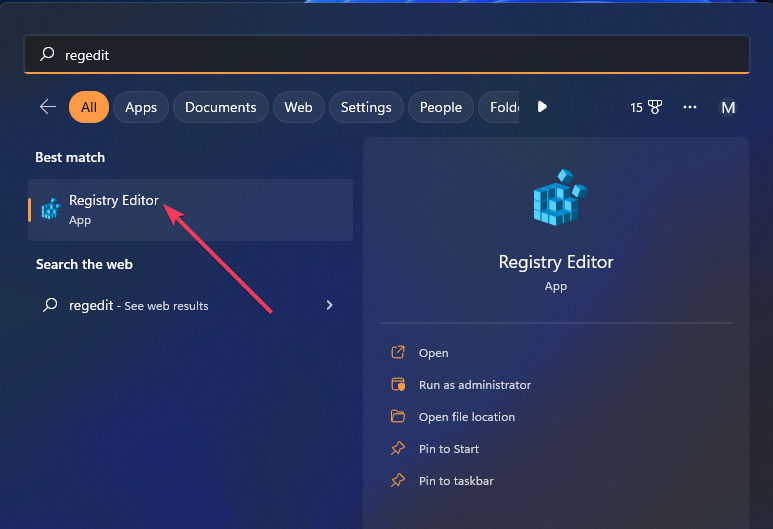
- Entrez ce chemin de registre dans la barre d'adresse et appuyez sur Entrer:
Ordinateur\HKEY_LOCAL_MACHINE\SYSTEM\CurrentControlSet\Services\USBSTOR - Double-cliquez sur le Commencer DWORD à droite.
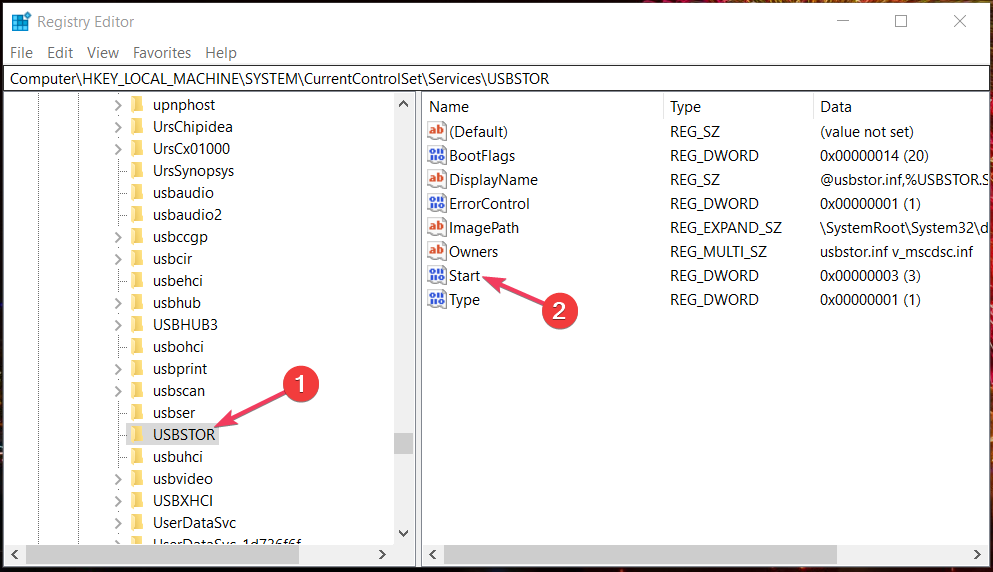
- Effacer le Données de valeur champ, entrée 3, et sélectionnez D'ACCORD pour enregistrer les modifications.
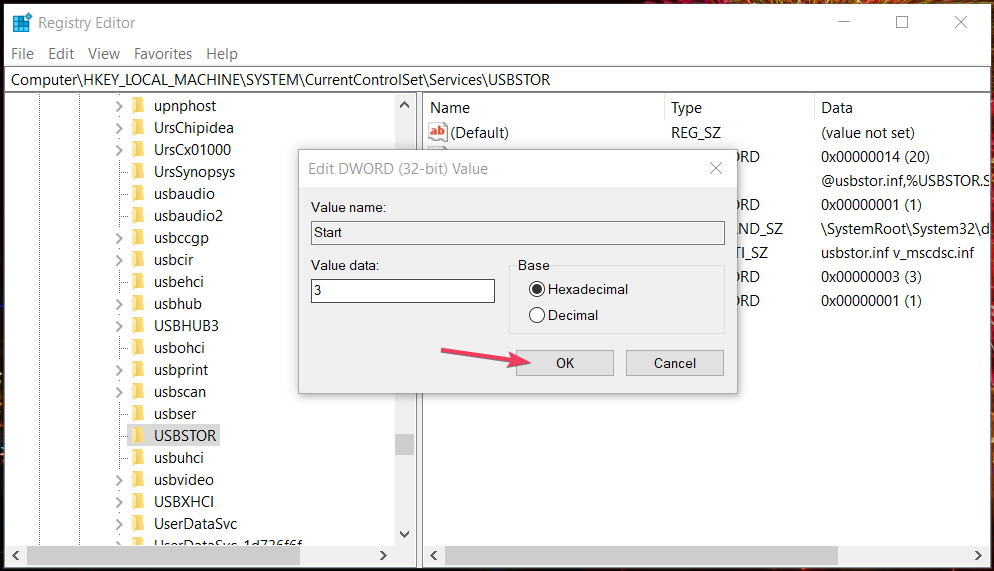
Une fois que vous avez terminé, redémarrez l'ordinateur pour que les modifications entrent complètement en vigueur. Si vous vous demandez comment activer le port USB dans Windows 10 bloqué par l'administrateur, cette méthode devrait également fonctionner sur l'itération précédente.
- Comment réinitialiser rapidement votre GPU avec une touche de raccourci/raccourci
- Fusionner les lecteurs C et D sous Windows 11: comment procéder en 3 étapes
- Comment récupérer des notes autocollantes supprimées sur Windows 11
- NET HELPMSG 2221: comment réinitialiser les droits d'administrateur
- Version du BIOS GPU: comment la trouver en 5 étapes simples
3. Débloquer les ports USB avec l'éditeur de stratégie de groupe
NOTE
- Presse les fenêtres + R ouvrir Courir, taper gpedit.msc dans le champ de texte, puis cliquez sur D'ACCORD.
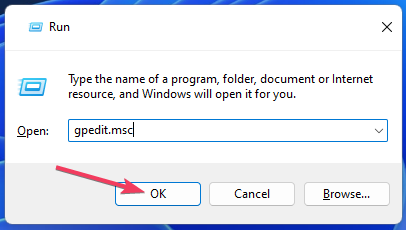
- Ensuite, développez le La configuration d'un ordinateur catégorie, choisissez Modèles d'administration, puis double-cliquez sur Système sur la droite.
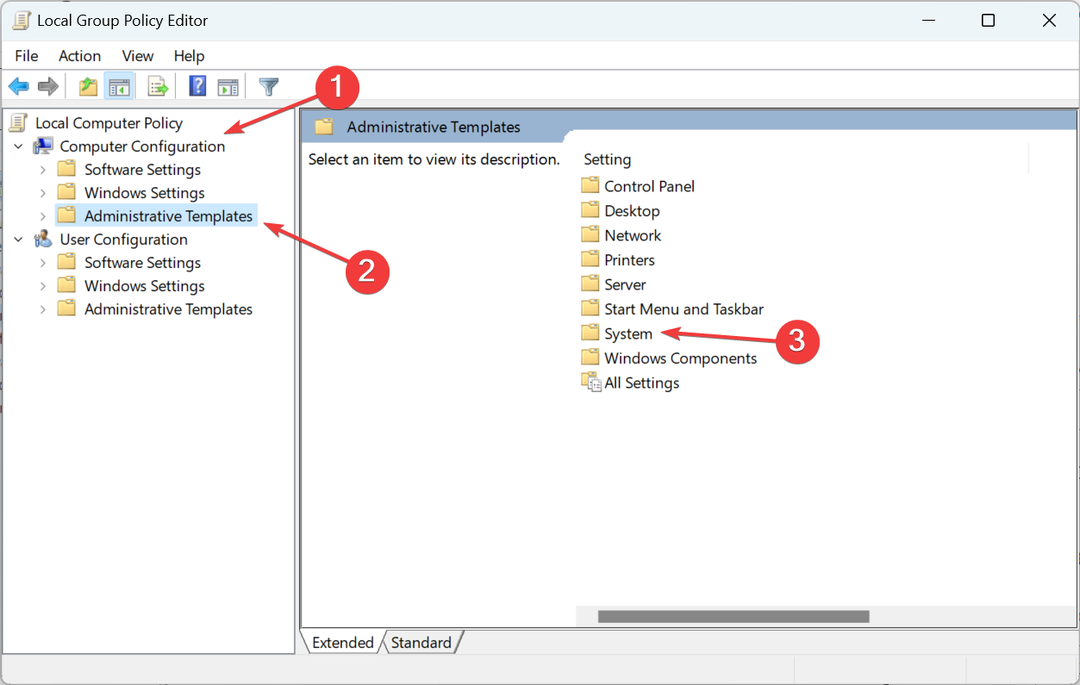
- Maintenant, sélectionnez Accès au stockage amovible.
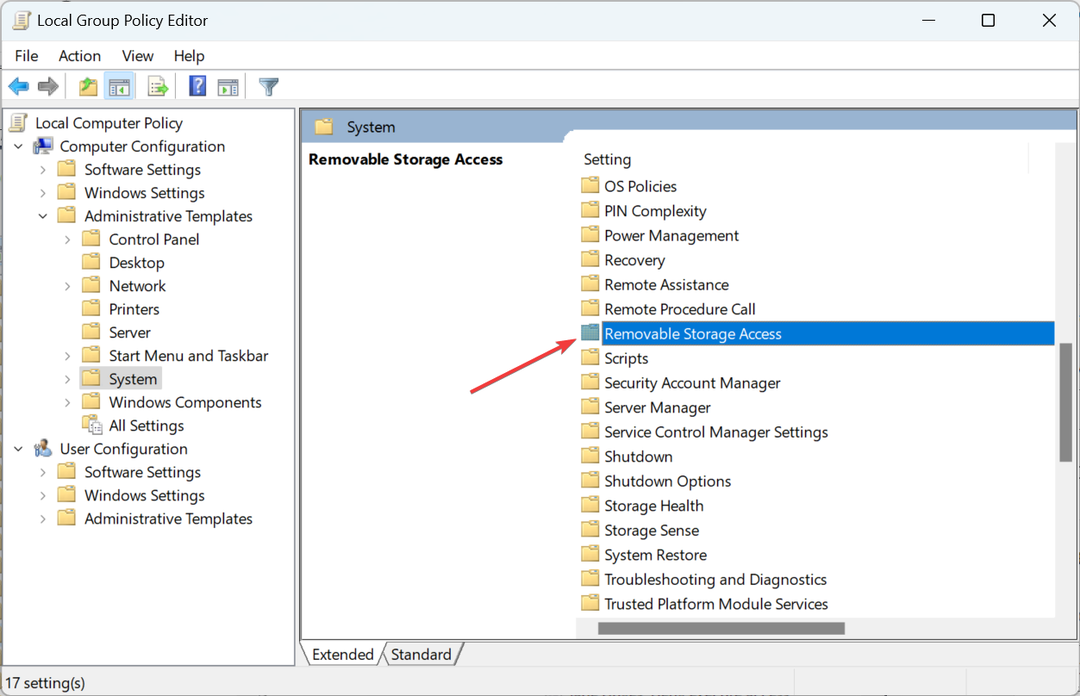
- Double-cliquez sur le Toutes les classes de stockage amovible: refuser tout accès paramètre de politique.
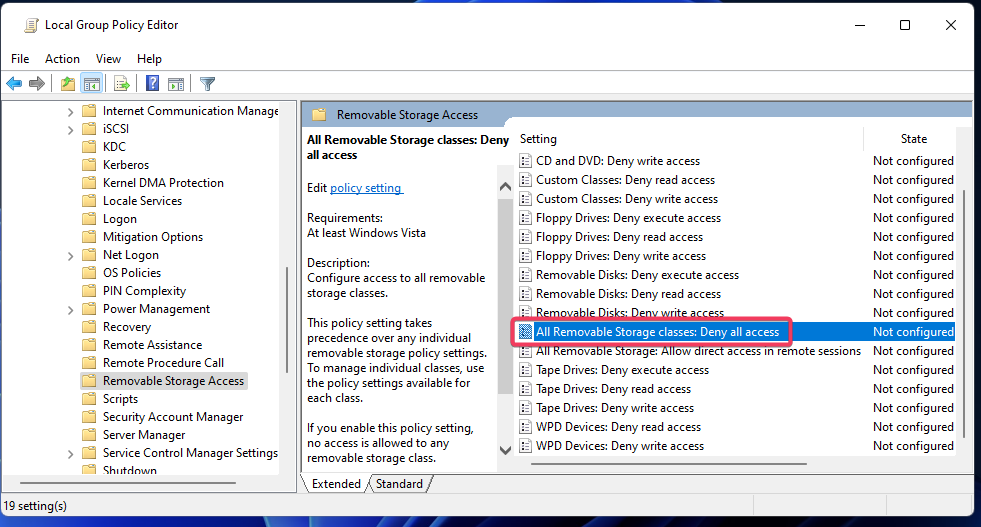
- Sélectionnez le Pas configuré ou Désactivé bouton radio si ce paramètre est activé.
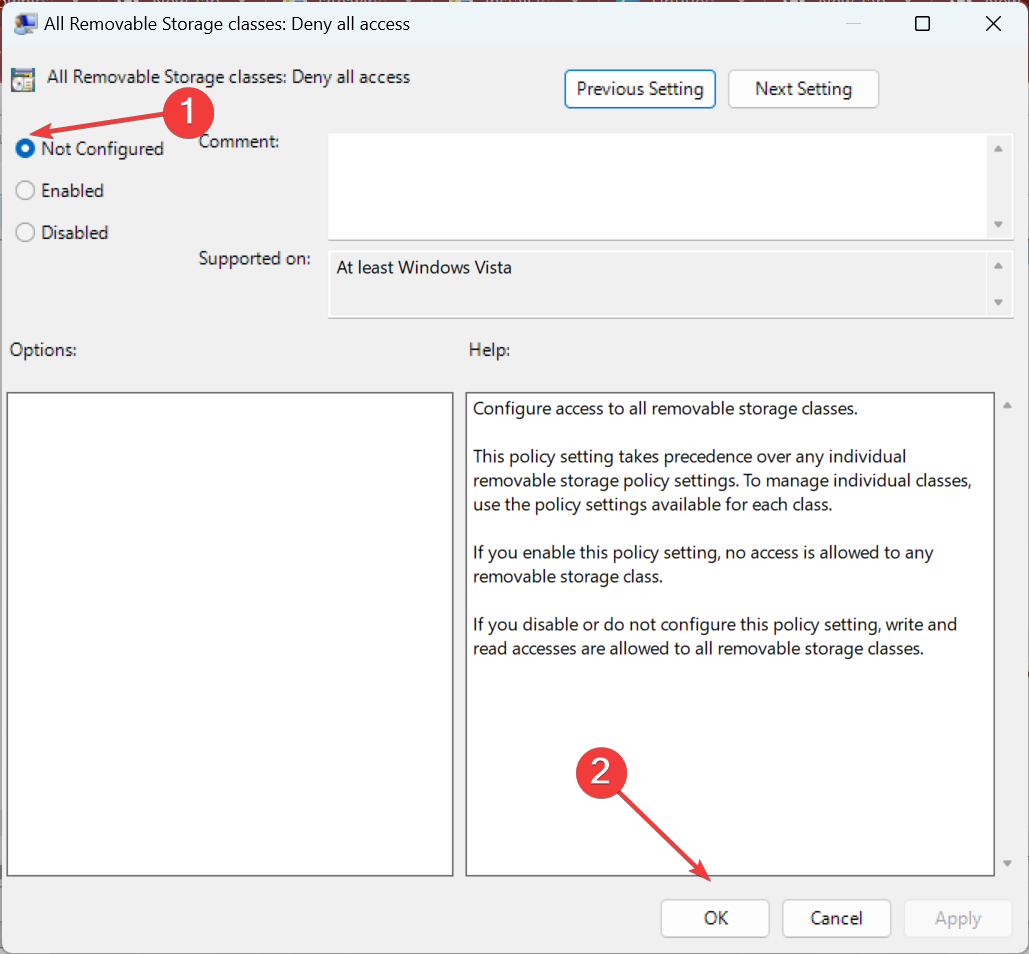
- De même, désactivez Disques amovibles: refuser l'accès en lecture et Disques amovibles: refuser l'accès en écriture paramètres de stratégie.
4. Débloquer les ports USB avec le logiciel Windows USB Blocker
- Apportez le Page Bloqueur USB sur Softpedia, et cliquez sur Télécharger maintenant option.
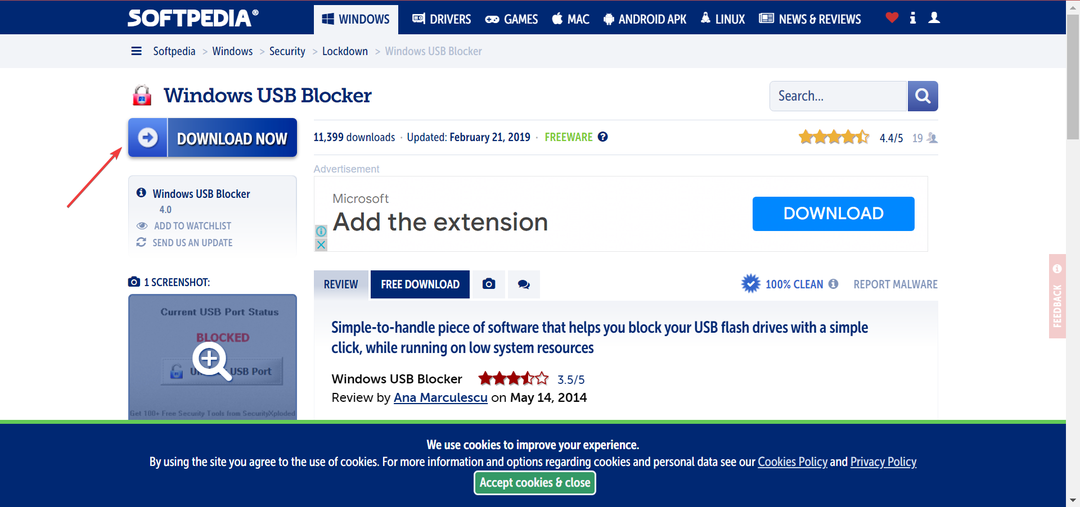
- Accédez au répertoire contenant le ZIP WindowsUSBBlocker.
- Puis double-cliquez WindowsUSBBlocker, et sélectionnez le Extraire tout option.
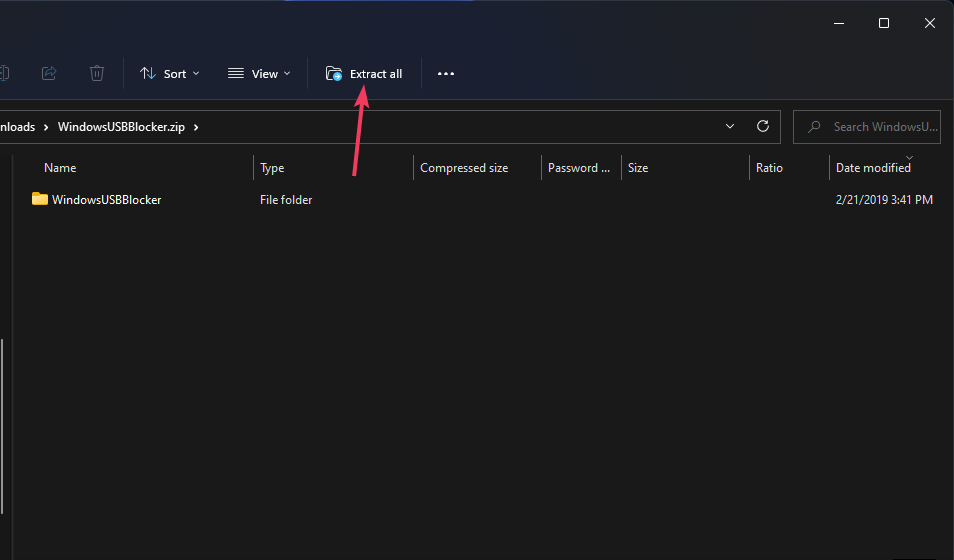
- Cliquez sur Afficher les fichiers extraits pour sélectionner cette option dans l'outil d'extraction ZIP.
- Maintenant, cliquez sur Extrait ouvrir un extrait WindowsUSBBlocker dossier.
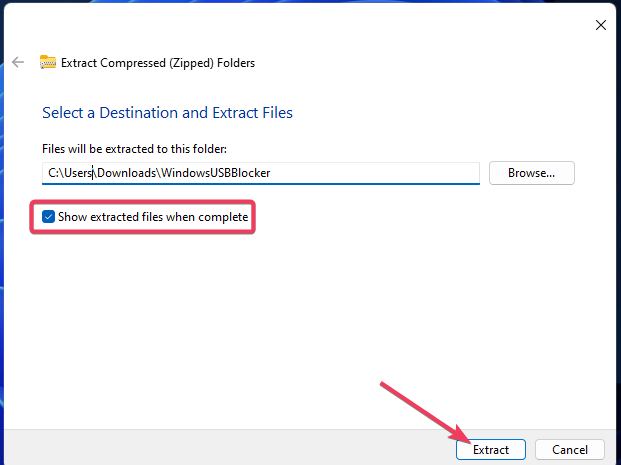
- Double-cliquez ensuite sur le Setup_WindowsUSBBlocker.exe pour ouvrir l'assistant de configuration du programme.
- Clique sur le Installer bouton.
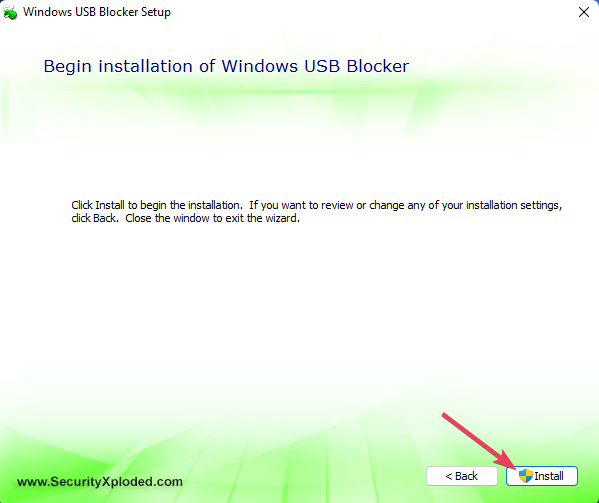
- Ouvrez le Bloqueur USB Windows logiciel.
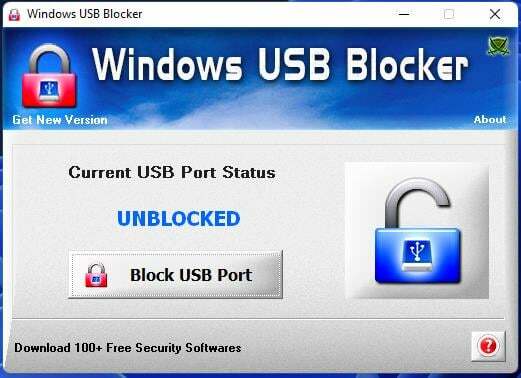
- Clique le Débloquer le port USB option si l'état du port est bloqué.
Que dois-je faire si ces méthodes de déblocage d'un port USB ne fonctionnent pas ?
Si vous ne pouvez pas débloquer un port USB avec ces méthodes, un administrateur n'a peut-être pas bloqué le port. Quelques utilitaires antivirus tiers peut également bloquer les ports USB.
Désactivez ou même désinstallez tout logiciel antivirus tiers installé sur votre PC. Aussi, renseignez-vous sur débloquer les ports USB bloqués par un logiciel antivirus.
Comment déverrouiller un port USB bloqué par un logiciel antivirus ?
Conseil d'expert :
SPONSORISÉ
Certains problèmes de PC sont difficiles à résoudre, en particulier lorsqu'il s'agit de référentiels corrompus ou de fichiers Windows manquants. Si vous rencontrez des problèmes pour corriger une erreur, votre système peut être partiellement endommagé.
Nous vous recommandons d'installer Restoro, un outil qui analysera votre machine et identifiera le problème.
Cliquez ici pour télécharger et commencer à réparer.
La méthode pour déverrouiller un port USB bloqué par un antivirus est différent pour tous. Pour certains, le simple fait de rebrancher la clé USB devrait fournir une option pour l'autoriser. Alors que pour d'autres, vous devrez peut-être modifier les paramètres ou reconfigurer les politiques.
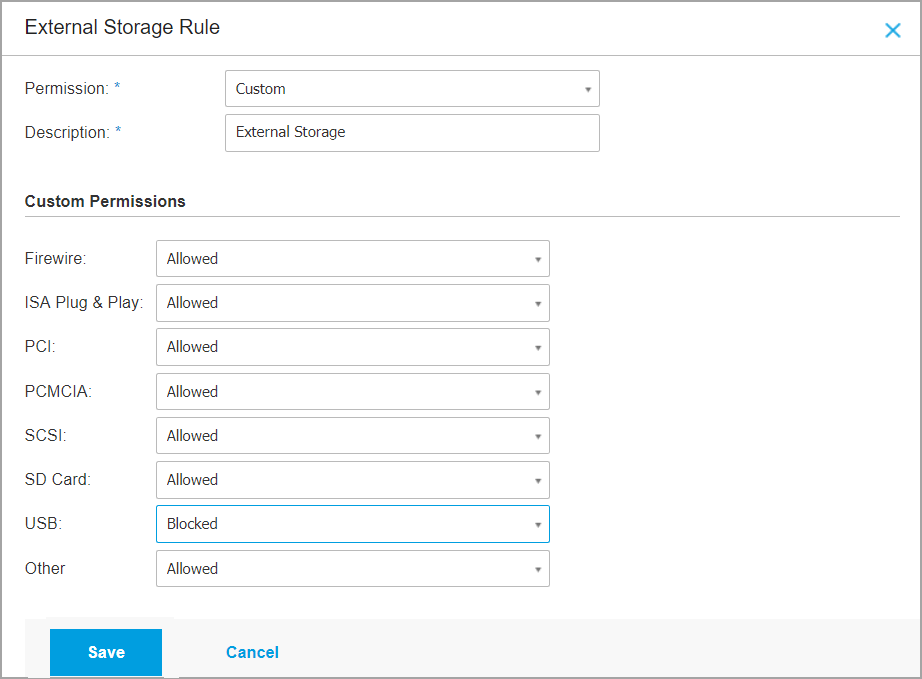
Bien qu'une solution rapide serait de désactiver l'antivirus ou désinstaller le programme tout à fait. Il déverrouillera automatiquement tous les ports USB bloqués par le logiciel antivirus.
Comment transférer des fichiers si l'USB est désactivé ?
C'est une question que beaucoup se sont posée lorsqu'ils n'ont pas pu bloquer les ports USB sur le PC. Et la façon la plus simple de le faire serait d'utiliser un service de stockage cloud fiable. Vous pouvez facilement télécharger les fichiers sur le stockage en nuage à partir d'un PC et les télécharger sur un autre.
De plus, si le périphérique USB que vous essayez de connecter est un téléphone ou prend en charge la connectivité réseau, utilisez Logiciel de transfert de fichiers Wi-Fi pour partager des données entre les appareils de manière transparente.
Il s'agit de débloquer les ports USB bloqués par les administrateurs et d'autres informations vitales. Avec les ports USB débloqués, vous pourrez à nouveau utiliser des périphériques de stockage externes sur votre PC.
Nous ne recommandons pas aux utilisateurs d'essayer de débloquer les ports USB sur les PC au sein des réseaux des organisations sans autorisation. Envisagez de demander à un administrateur réseau l'autorisation d'utiliser votre clé USB sur le poste de travail d'un réseau à la place.
Si vous branchez beaucoup d'appareils au PC, envisagez d'acheter un concentrateur USB fiable pour une connectivité et des performances améliorées.
Si vous avez d'autres questions, déposez un commentaire ci-dessous et nous vous répondrons au plus tôt.
Vous avez toujours des problèmes? Corrigez-les avec cet outil :
SPONSORISÉ
Si les conseils ci-dessus n'ont pas résolu votre problème, votre PC peut rencontrer des problèmes Windows plus profonds. Nous recommandons télécharger cet outil de réparation de PC (évalué Excellent sur TrustPilot.com) pour y répondre facilement. Après l'installation, cliquez simplement sur le Lancer l'analyse bouton puis appuyez sur Tout réparer.


